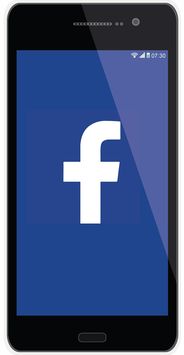Tiêu đề:
Cùng với sự phát triển không ngừng của công nghệ, việc chơi game di động trực tiếp trên máy tính đã trở thành hiện tượng phổ biến, mang lại trải nghiệm liền mạch và tiện lợi cho người dùng. Bài viết này sẽ hướng dẫn bạn cách cài đặt và sử dụng ứng dụng giả lập Android để chơi game di động trên máy tính Windows, macOS hoặc Linux.
Tại sao nên chơi game di động trên máy tính?
1、Màn hình lớn hơn: Máy tính có màn hình lớn hơn, cho phép hiển thị đồ họa và giao diện game một cách sắc nét hơn, giúp bạn có trải nghiệm chơi game tốt hơn.
2、Bàn phím và chuột: Bạn có thể sử dụng bàn phím và chuột để điều khiển, đặc biệt hữu ích trong các trò chơi đòi hỏi phản xạ nhanh hoặc thao tác phức tạp.
3、Tăng hiệu suất: Một số ứng dụng giả lập cho phép cấu hình cài đặt, tối ưu hóa hiệu suất chơi game, giúp cải thiện tốc độ tải và khung hình.
4、Tích hợp đa nhiệm: Chơi game trên máy tính cho phép bạn dễ dàng quản lý nhiều ứng dụng khác nhau cùng một lúc.
5、Lưu trữ lớn: Máy tính có không gian lưu trữ lớn hơn, giúp lưu trữ nhiều trò chơi mà không lo về bộ nhớ.
Các bước cài đặt ứng dụng giả lập Android
Bước 1: Tải và cài đặt ứng dụng giả lập Android
Có nhiều lựa chọn như BlueStacks, Nox Player, MEmu Play. Trong bài viết này, tôi sẽ hướng dẫn bạn cài đặt BlueStacks vì nó phổ biến và được đánh giá cao.

1、Truy cập trang web chính thức của BlueStacks: Truy cập [trang web chính thức của BlueStacks](https://www.bluestacks.com/) và nhấn vào nút "Tải về" để bắt đầu quá trình tải xuống.
2、Chọn phiên bản phù hợp: Đảm bảo chọn phiên bản phù hợp với hệ điều hành của máy tính (Windows hoặc macOS).
3、Chạy tệp tải xuống: Sau khi tải xong, chạy tệp tải về và làm theo hướng dẫn trên màn hình để cài đặt ứng dụng.
Bước 2: Cấu hình ứng dụng giả lập Android
1、Đặt cấu hình: Khi mở BlueStacks lần đầu tiên, bạn có thể tùy chỉnh cấu hình như RAM, CPU, và bộ nhớ đĩa.
2、Đăng nhập tài khoản Google: Nếu muốn tải game từ Google Play Store, hãy đăng nhập bằng tài khoản Google của bạn.
Bước 3: Cài đặt và chơi game
1、Tìm kiếm game: Mở Google Play Store trong ứng dụng giả lập, tìm game mà bạn muốn chơi và tải về.
2、Thiết lập điều khiển: Điều chỉnh cài đặt để tối ưu hóa việc điều khiển game bằng bàn phím và chuột.
3、Chơi game: Bắt đầu chơi game và tận hưởng trải nghiệm tuyệt vời!
Lợi ích của việc sử dụng giả lập Android để chơi game di động
Trải nghiệm liền mạch: Bạn có thể chuyển đổi giữa chơi game và công việc, học tập mà không gián đoạn.
Tương thích với nhiều game: Hầu hết các game di động đều tương thích với giả lập Android, giúp mở rộng cơ sở game mà bạn có thể chơi.
Sử dụng bàn phím và chuột: Thay vì phải dùng tay cầm hoặc cảm ứng, bạn có thể tận dụng lợi thế của bàn phím và chuột.
Những lưu ý khi chơi game di động trên máy tính
1、Hiệu suất máy tính: Đảm bảo rằng máy tính của bạn đủ mạnh để chạy ứng dụng giả lập Android mà không gặp vấn đề về tốc độ.
2、Tối ưu hóa cài đặt giả lập: Đặt cài đặt giả lập theo đúng nhu cầu của game mà bạn chơi.
3、Cẩn thận với phần mềm độc hại: Luôn đảm bảo tải ứng dụng từ nguồn đáng tin cậy.
4、Phụ phí năng lượng: Chơi game trên máy tính có thể làm tiêu tốn nhiều pin, đặc biệt nếu bạn không cắm sạc.
Kết luận
Việc chơi game di động trên máy tính là một trải nghiệm thú vị, mở ra cánh cửa mới trong việc giải trí kỹ thuật số. Bằng cách sử dụng ứng dụng giả lập Android như BlueStacks, bạn có thể tận hưởng toàn bộ dải game di động ngay trên máy tính của mình, tận dụng tối đa lợi ích từ màn hình lớn và khả năng thao tác đa phương tiện.
Tài liệu tham khảo
- BlueStacks, "How to Download and Install BlueStacks on Windows or Mac," BlueStacks.com.
- Nox Player, "Install and Setup Nox App Player," NoxPlayer.com.
Tôi hy vọng bài viết này sẽ giúp bạn hiểu rõ về cách chơi game di động trên máy tính bằng tiếng Việt. Nếu bạn cần thêm thông tin hoặc hỗ trợ, đừng ngần ngại liên hệ với tôi.